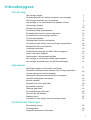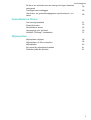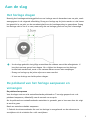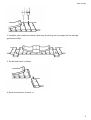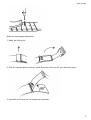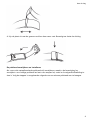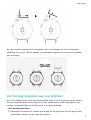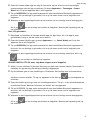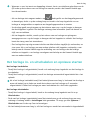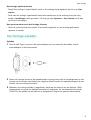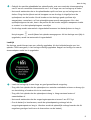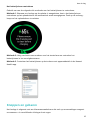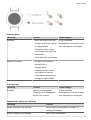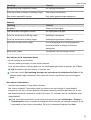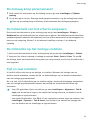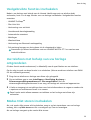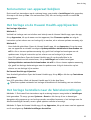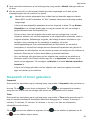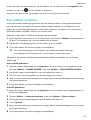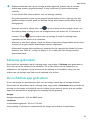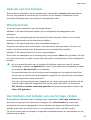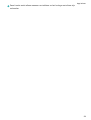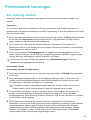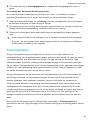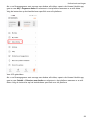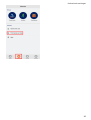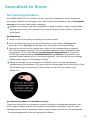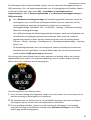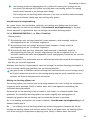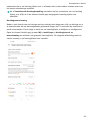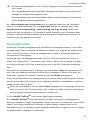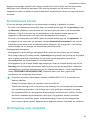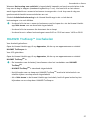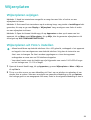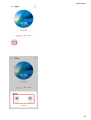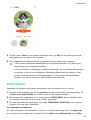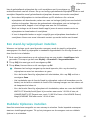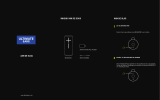Inhoudsopgave
Aan de slag
Het horloge dragen
1
De polsband van het horloge aanpassen en vervangen
1
Uw horloge koppelen aan uw telefoon
5
Het horloge in- en uitschakelen en opnieuw starten
7
Uw horloge opladen
8
Knoppen en gebaren
10
De omlaag-knop personaliseren
13
De helderheid van het scherm aanpassen
13
De trilsterkte op het horloge instellen
13
Tijd en taal instellen
13
Veelgebruikte functies inschakelen
14
Uw telefoon met behulp van uw horloge ontgrendelen
14
Modus Niet storen inschakelen
14
Oordopjes verbinden
15
De Bluetooth-naam en het MAC-adres weergeven
15
Versie-informatie bekijken
15
Serienummer van apparaat bekijken
16
Het horloge en de Huawei Health-app bijwerken
16
Het horloge herstellen naar de fabrieksinstellingen
16
App-beheer
Meldingen krijgen en berichten verwijderen
17
Favoriete contactpersonen instellen (een horloge gebruiken
om een oproep te doen/ontvangen)
18
Inkomende oproepen beantwoorden of weigeren
19
Uw telefoonlogboek controleren
19
Muziek afspelen
19
Stopwatch of timer gebruiken
20
Een wekker instellen
21
Zaklamp gebruiken
22
De luchtdruk-app gebruiken
22
Gebruik van het kompas
23
Weerberichten
23
Uw telefoon met behulp van uw horloge vinden
23
Professionele trainingen
Een training starten
25
Trainingsstatus
26
Dagelijkse activiteiten bijhouden
27
i

De duur van activiteit met een matige tot hoge intensiteit
weergeven
28
Trainingsroutes vastleggen
28
Uw tness- en gezondheidsgegevens synchroniseren… en
delen
28
Gezondheid en tness
Uw hartslag bewaken
31
Slaap bijhouden
35
Stressniveaus testen
36
Herinnering voor activiteit
36
HUAWEI TruSleep™ inschakelen
37
Wijzerplaten
Wijzerplaten wijzigen
38
Wijzerplaten uit Foto's instellen
38
Wijzerplaten
40
Een stand-by wijzerplaat instellen
41
Dubbele tijdzones instellen
41
Inhoudsopgave
ii

Aan de slag
Het horloge dragen
Bevestig het hartslagmonitoringgebied van uw horloge aan de bovenkant van uw pols, zoals
weergegeven in de volgende afbeelding. Draag uw horloge op de juiste manier en niet boven
het gewricht in uw pols om de nauwkeurigheid van de hartslagmeting te garanderen. Draag
het horloge niet te los of te vast, maar zorg dat uw horloge goed om uw pols is bevestigd.
• Uw horloge gebruikt niet-giftige materialen die voldoen aan strikte allergietests. U
kunt het met een gerust hart dragen. Als u tijdens het dragen van het horloge
huidirritatie ondervindt, moet u het meteen afdoen en een arts raadplegen.
• Draag uw horloge op de juiste wijze voor meer comfort.
• U kunt uw horloge om beide polsen dragen.
De polsband van het horloge aanpassen en
vervangen
De polsband aanpassen
Voor horloges met een niet-metaalhoudende polsband en T-vormige gespen kunt u de
polsband aanpassen, afhankelijk van de omtrek van uw pols.
Als de polsband van metaalhoudende materialen is gemaakt, past u hem aan door als volgt
te werk te gaan:
Band van metalen schakels aanpassen
1. Gebruik de schroevendraaier die met het horloge is meegeleverd om de schroeven te
verwijderen uit de schakels die u wilt verwijderen.
1

2. Verwijder een schakel aan beide zijden van de sluiting om te zorgen dat het horloge
gecentreerd blijft.
3. Zet de band weer in elkaar.
4. Draai de schroeven er weer in.
Aan de slag
2

Band van metaalgaas aanpassen
1. Maak de sluiting los.
2. Trek de onderste plaat omhoog, zodat deze een hoek van 90° met de band vormt.
3. Verschuif de sluiting om de lengte aan te passen.
Aan de slag
3

4. Lijn de plaat uit met de groeven en klem hem weer vast. Bevestig ten slotte de sluiting.
De polsband verwijderen en installeren
Als u een niet-metaalhoudende polsband wilt verwijderen, maakt u de bevestiging los,
verwijdert u uw huidige polsband en laat u de veerpen los, zoals in de volgende afbeelding te
zien is. Volg de stappen in omgekeerde volgorde om een nieuwe polsband aan te brengen.
Aan de slag
4

Als u een metalen polsband wilt verwijderen, voert u de stappen uit die in de volgende
afbeelding te zien zijn. Volg de stappen in omgekeerde volgorde om een nieuwe polsband
aan te brengen.
Uw horloge koppelen aan uw telefoon
Als u het horloge zojuist uit de doos hebt gehaald, drukt u op de omhoog-knop en houdt u
de knop ingedrukt totdat uw horloge trilt en een opstartscherm wordt weergegeven. Het
horloge is standaard klaar om via Bluetooth te worden gekoppeld.
• Voor Android-gebruikers:
1 Download en installeer de Huawei Health-app via een app store. Als u de app al hebt
geïnstalleerd, zorgt u dat de versie up-to-date is.
Aan de slag
5

2 Open de Huawei Wear-app en volg de instructies op het scherm om de benodigde
toestemmingen aan de app te verlenen. Ga naar Apparaten > Toevoegen > Smart
Watch en tik op het apparaat dat u wilt koppelen.
3 Tik op KOPPELEN. De app zoekt automatisch naar beschikbare Bluetooth-apparaten in
de buurt. Als uw horloge is gevonden, tikt u op de naam ervan om te beginnen met
koppelen.
4 Wanneer er een koppelingsverzoek op het scherm van uw horloge wordt weergegeven,
tikt u op om uw horloge en telefoon te koppelen. Bevestig de koppeling ook op
uw telefoon.
• Voor iOS-gebruikers:
1 Download en installeer de Huawei Health-app via App Store. Als u de app al hebt
geïnstalleerd, zorgt u dat de versie up-to-date is.
2 Open de Huawei Health-app, ga naar Apparaten > + > Smart Watch en tik op het
apparaat dat u wilt koppelen.
3 Tik op KOPPELEN. De app zoekt automatisch naar beschikbare Bluetooth-apparaten in
de buurt. Als uw horloge is gevonden, tikt u op de naam ervan om te beginnen met
koppelen.
4 Wanneer er een koppelingsverzoek op het scherm van uw horloge verschijnt, tikt u op
om uw horloge en telefoon te koppelen.
HUAWEI WATCH GT2 (46 mm) volg deze stappen om te koppelen:
1 Meld u via uw telefoon bij de App Store aan en zoek naar Huawei Health. Download en
installeer de app en zorg dat de app volledig is bijgewerkt.
2 Op de telefoon gaat u naar Instellingen > Bluetooth. Het horloge zou nu automatisch
zichtbaar moeten worden. Tik op uw apparaat en tik dan op om het koppelen te
voltooien.
3 Open de Health-app en ga naar het instellingenscherm. Tik op + in de rechterbovenhoek
en selecteer Smart Watches. Selecteer het model van uw apparaat.
4 Tik op KOPPELEN. De app zoekt automatisch naar beschikbare Bluetooth-apparaten in
de buurt. Als uw horloge is gevonden, tikt u op de naam ervan om te beginnen met
koppelen.
5 Wanneer er een koppelingsverzoek op het scherm van uw horloge wordt weergegeven,
tikt u op
om uw horloge en telefoon te koppelen. Bevestig de koppeling ook op
uw telefoon.
Aan de slag
6

• Wanneer u voor het eerst een koppeling uitvoert, kunt u uw telefoon gebruiken om de
QR-code op het scherm van uw horloge te scannen, zodat u de Huawei Health-app
kunt downloaden.
• Als uw horloge niet reageert nadat u op hebt getikt om het koppelingsverzoek
te bevestigen, drukt u op de omlaag-knop en houdt u de knop ingedrukt om uw
horloge te ontgrendelen en opnieuw een koppelingsprocedure te starten.
• Uw horloge geeft een pictogram op het scherm weer om u op de hoogte te brengen
dat het koppelen is gelukt. Het horloge ontvangt dan informatie (zoals de datum en
tijd) van uw telefoon.
• Als het koppelen mislukt, wordt op het scherm van uw horloge een pictogram
weergegeven om u op de hoogte te brengen dat het koppelen is mislukt. Het horloge
keert dan terug naar het startscherm.
• Een horloge kan op enig moment slechts met één telefoon tegelijk zijn verbonden, en
vice versa. Als u uw horloge aan een andere telefoon wilt koppelen, verbreekt u met
behulp van de Huawei Health-app de verbinding van uw horloge met de huidige
telefoon en koppelt u uw horloge vervolgens met behulp van de Huawei Health-app
aan een andere telefoon.
Het horloge in- en uitschakelen en opnieuw starten
Het horloge inschakelen
• Terwijl het horloge is uitgeschakeld, houdt u de omhoog-knop ingedrukt om het horloge in
te schakelen.
• Terwijl het horloge is uitgeschakeld, wordt het horloge automatisch ingeschakeld als u het
oplaadt.
Als u het horloge inschakelt terwijl het batterijniveau zeer laag is, herinnert het horloge u
eraan de batterij op te laden en wordt het scherm van het horloge na 2 seconden
uitgeschakeld. U kunt het horloge pas weer inschakelen als u het hebt opgeladen.
Het horloge uitschakelen
• Terwijl het horloge is ingeschakeld, houdt u de omhoog-knop ingedrukt en tikt u op
Uitschakelen.
• Druk met het horloge ingeschakeld vanaf het startscherm op de omhoog-knop en veeg
omhoog of omlaag totdat u Instellingen hebt gevonden. Tik erop, ga naar Systeem >
Uitschakelen en tik dan op √ om te bevestigen.
• Als het batterijniveau zeer laag is, trilt het horloge en wordt het automatisch uitgeschakeld.
Aan de slag
7

Het horloge opnieuw starten
• Terwijl het horloge is ingeschakeld, houdt u de omhoog-knop ingedrukt en tikt u op Opn
starten.
• Druk met het horloge ingeschakeld vanaf het startscherm op de omhoog-knop en veeg
totdat u Instellingen hebt gevonden. Tik erop, ga naar Systeem > Opn starten en tik dan
op √ om te bevestigen.
Het opnieuw starten van het horloge forceren
• Houd de omhoog-knop ten minste 16 seconden ingedrukt om uw horloge geforceerd
opnieuw te starten.
Uw horloge opladen
Opladen
1 Sluit de USB Type-C-poort en de stroomadapter aan en steek dan de stekker van de
stroomadapter in het stopcontact.
2 Plaats uw horloge boven op de oplaadhouder en zorg ervoor dat de contactpunten op het
horloge en de houder met elkaar zijn uitgelijnd. Wacht totdat het oplaadpictogram op het
scherm van uw horloge verschijnt.
3 Wanneer uw horloge volledig is opgeladen, wordt op het scherm van uw horloge 100%
weergegeven en wordt het opladen automatisch stopgezet. Als het batterijniveau onder
100% is en de oplader op de telefoon is aangesloten, begint het opladen automatisch.
Aan de slag
8

• Gebruik de speciale oplaadkabel en oplaadhouder, met een nominale uitvoerspanning
van 5V en een nominale uitvoerstroom van 1 A of hoger om uw horloge op te laden.
• Het wordt aanbevolen dat u de oplaadhouder optilt om hem op uw horloge aan te
sluiten. Zorg dat de zijkant met de knoppen van uw horloge is uitgelijnd met de
oplaadpoort van de houder. Als de houder en het horloge goed op elkaar zijn
aangesloten, controleert u of het oplaadpictogram wordt weergegeven. Als u het
oplaadpictogram niet ziet, kunt u de positie van de houder enigszins aanpassen totdat
er contact is en het oplaadpictogram verschijnt.
• Uw horloge wordt automatisch uitgeschakeld wanneer het batterijniveau te laag is.
Het pictogram wordt tijdens het opladen weergegeven. Als het horloge een tijdje is
opgeladen, wordt het automatisch ingeschakeld.
Laadtijd
Uw horloge wordt binnen twee uur volledig opgeladen. Als het indicatielampje voor het
opladen 100% weergeeft, is het horloge volledig opgeladen. Koppel uw horloge los van de
stroomadapter nadat het is opgeladen.
• Laad uw horloge op in een droge en goed geventileerde omgeving.
• Zorg vóór het opladen dat de oplaadpoort en metalen onderdelen schoon en droog zijn
om kortsluiting of andere risico's te voorkomen.
• Zorg vóór het opladen dat de oplaadpoort droog is. Veeg eventueel water of
zweetvlekken af.
• Het wordt aanbevolen dat de omgevingstemperatuur tussen 0 en 45°C ligt.
• Om de batterij te beschermen, wordt de oplaadspanning verlaagd als de
omgevingstemperatuur laag is. Hierdoor wordt de oplaadtijd verlengd zonder dat dit
negatieve gevolgen heeft voor de levensduur van de batterij.
Aan de slag
9

Het batterijniveau controleren
Gebruik een van de volgende drie methoden om het batterijniveau te controleren:
Methode 1: Wanneer uw horloge op de oplader is aangesloten, kunt u het batterijniveau
controleren op het oplaadscherm dat automatisch wordt weergegeven. Druk op de omhoog-
knop om het oplaadscherm te verlaten.
Methode 2: Veeg van boven naar onderen over het startscherm en controleer het
batterijniveau in het vervolgkeuzemenu.
Methode 3: Controleer het batterijniveau op het scherm met apparaatdetails in de Huawei
Health-app.
Knoppen en gebaren
Het horloge is uitgerust met een kleurenaanraakscherm dat snel op uw aanrakingen reageert
en waarover u in verschillende richtingen kunt vegen.
Aan de slag
10

Omhoog-knop
Werking Functie Opmerkingen
Drukken • Wekt het scherm van uw
horloge terwijl het scherm
is uitgeschakeld.
• Toegang tot het scherm
met de app-lijst vanaf het
startscherm.
• Terug naar het startscherm.
Er zijn bepaalde
buitengewone scenario's zoals
voor oproepen en trainingen.
Ingedrukt houden • Schakelt uw horloge in
wanneer het is
uitgeschakeld.
• Toegang tot het scherm
voor opnieuw starten/
uitschakelen wanneer het
horloge is ingeschakeld.
Omlaag-knop
Werking Functie Opmerkingen
Drukken Opent de trainingsapp.
Toegang tot de aangepaste
functie die u instelt.
Er zijn bepaalde
buitengewone scenario's zoals
voor oproepen en trainingen.
Knopfuncties tijdens een training
Werking Functie
Op de omhoog-knop drukken Vergrendelen/ontgrendelen, dempen of
training beëindigen
Op de omlaag-knop drukken Van scherm verwisselen.
Aan de slag
11

Werking Functie
De omhoog-knop ingedrukt houden De training beëindigen.
Over het scherm omhoog of omlaag vegen Van scherm verwisselen.
Het scherm aangetikt houden Een ander gegevenstype weergeven.
Gebaren
Werking Functie
Aantikken Kiezen en bevestigen.
Het startscherm aangetikt houden De wijzerplaat wijzigen.
Over het startscherm omhoog vegen Meldingen weergeven.
Over het startscherm omlaag vegen Snelkoppelingenmenu's bekijken.
Naar links of naar rechts vegen Uw hartslaggegevens, trainingsgegevens,
weersinformatie en Alipay-informatie
weergeven.
Naar rechts vegen Terugkeren naar het vorige scherm.
Het scherm uit de slaapstand halen
• Op de omhoog-knop drukken.
• Uw pols omhoog brengen of naar binnen draaien.
• Over het startscherm omlaag vegen om het snelkoppelingenmenu te openen. Als u Toon
de tijd inschakelt, blijft het scherm 5 minuten aan.
U kunt de functie Pols omhoog brengen om het scherm uit slaapstand te halen in de
Huawei Health-app inschakelen door naar het scherm met details van uw horloge te
gaan.
Het scherm uitschakelen
• Uw pols laten zakken of naar buiten draaien.
• Het scherm schakelt 5 seconden nadat het scherm van het horloge is ingeschakeld,
automatisch uit als er binnen deze periode geen bewerking wordt uitgevoerd. Als er wel
een bewerking wordt uitgevoerd, wordt het scherm 15 seconden na het inschakelen weer
uitgeschakeld.
Druk vanaf het startscherm op de omhoog-knop en ga naar Instellingen > Display >
Geavanceerd om aan te passen hoelang het duurt voordat uw horloge overgaat op de
slaapstand en het scherm uitschakelt. De duur is standaard ingesteld op Auto.
Aan de slag
12

De omlaag-knop personaliseren
1 Druk vanuit het startscherm op de omhoog-knop en ga naar Instellingen > Pijltoets
omlaag.
2 Tik op een app in de lijst. Deze app wordt geopend wanneer u op de omlaag-knop drukt.
Door op de omlaag-knop te drukken, wordt standaard de trainingsapp geopend.
De helderheid van het scherm aanpassen
Druk vanuit het startscherm op de omhoog-knop en ga naar Instellingen > Display >
Helderheid om de helderheid van het scherm aan te passen. De helderheid wordt standaard
op Auto ingesteld, waardoor de helderheid van het scherm automatisch wordt aangepast op
basis van uw omgeving. Niveau 5 is de helderste instelling en niveau 1 de donkerste
instelling.
De trilsterkte op het horloge instellen
1. Druk vanuit het startscherm op de omhoog-knop en ga dan naar Instellingen > Sterkte.
2. Veeg over het scherm omhoog of omlaag en selecteer Sterk, Zacht of Geen. Tik op OK.
Uw horloge keert dan automatisch terug naar het vorige scherm en trilt met de sterkte die u
hebt ingesteld.
Tijd en taal instellen
U hoeft de tijd en taal niet op uw horloge in te stellen. Wanneer het horloge met uw
telefoon wordt verbonden, worden de tijd- en taalinstellingen op uw telefoon automatisch
met uw horloge gesynchroniseerd.
Als u de taal, tijd of tijdsindeling op uw telefoon wijzigt, worden de wijzigingen automatisch
met uw horloge gesynchroniseerd wanneer het horloge en de telefoon met elkaar zijn
verbonden.
• Voor iOS-gebruikers: Open uw telefoon, ga naar Instellingen > Algemeen > Taal &
regio, stel de taal en de regio in en verbind het horloge dan met uw telefoon om de
instellingen te synchroniseren.
• Voor Android-gebruikers: Om EMUI 9.0 als voorbeeld te nemen: open uw telefoon, kies
Instellingen > Systeem > Taal & invoer, stel de taal in en verbind het horloge dan
met uw telefoon om de instellingen te synchroniseren.
Aan de slag
13

Veelgebruikte functies inschakelen
Nadat u uw horloge met behulp van de Huawei Health-app met uw telefoon hebt
verbonden, kunt u in de app functies voor uw horloge inschakelen. Veelgebruikte functies
omvatten:
• HUAWEI TruSleep
TM
• Slim Huis-link
• Herinnering voor activiteit
• Voortdurende hartslagbewaking
• Automatische stresstest
• Meldingen
• Weerberichten
• Herinnering aan Bluetooth-ontkoppeling
• Pols omhoog brengen om het scherm uit de slaapstand te halen
Stresstests zijn alleen beschikbaar met een HUAWEI WATCH GT 2 en vereisen een
Android-telefoon.
Uw telefoon met behulp van uw horloge
ontgrendelen
Of deze functie wordt ondersteund, is afhankelijk van de specicaties van uw telefoon.
Ga als volgt te werk om deze functie in te schakelen: (Hierna wordt een telefoon met EMUI
9.0 als voorbeeld genomen.)
1 Zorg dat uw telefoon en horloge aan elkaar zijn gekoppeld.
2 Op uw telefoon gaat u naar Instellingen > Beveiliging & privacy >
Schermvergrendelingswachtwoord > Slim vergrendelen. Stel uw
schermvergrendelingswachtwoord in en voeg uw horloge als vertrouwd apparaat toe.
3 U hebt nu toegang tot uw telefoon door over het telefoonscherm te vegen en zonder dat
u opnieuw een wachtwoord hoeft in te voeren.
Deze functie werkt alleen wanneer uw telefoon en het horloge met elkaar zijn
verbonden.
Modus Niet storen inschakelen
Als u de modus Niet storen wilt inschakelen, veegt u op het startscherm van uw horloge
omlaag, tikt u op Niet storen en tikt u vervolgens op √ om te bevestigen.
Als uw horloge overgaat op de modus Niet storen:
Aan de slag
14

1 Het horloge trilt niet voor inkomende oproepen, maar u kunt inkomende oproepen wel
beantwoorden of weigeren met het horloge.
2 Berichten en meldingen worden niet op het horloge weergegeven en de functie Pols
omhoog brengen om het scherm uit de slaapstand te halen, wordt uitgeschakeld.
Als uw horloge de oproepfunctie niet ondersteunt, kunt u inkomende oproepen niet
met het horloge beantwoorden of weigeren.
Oordopjes verbinden
1 Druk vanuit het startscherm op de omhoog-knop en ga naar Instellingen > Oordopjes.
2 Uw horloge zoekt automatisch naar de lijst met Bluetooth-oordopjes om te koppelen.
Selecteer de naam van uw oordopjes en volg de instructies op het scherm om het
koppelen te voltooien.
• Als via het horloge Bluetooth-oordopjes zijn verbonden en u een oproep via het
horloge beantwoordt, wordt de audio vanaf de luidspreker van het horloge
afgespeeld. Audio voor oproepen kan nog niet via de oordopjes worden afgespeeld.
• Als u uw Bluetooth-oordopjes voor oproepen wilt gebruiken, verbindt u de
oordopjes met uw telefoon en beantwoordt u oproepen ook vanaf uw telefoon.
De Bluetooth-naam en het MAC-adres weergeven
Als u de Bluetooth-naam en het MAC-adres van uw horloge wilt zien, gebruikt u een van de
volgende methoden:
Methode 1: Druk vanaf het startscherm van uw horloge op de omhoog-knop en ga naar
Instellingen > Over. De Apparaatnaam is de Bluetooth-naam van uw horloge. De 12
alfanumerieke tekens onder MAC vormen het MAC-adres van uw horloge.
Methode 2: De Bluetooth-naam en het MAC-adres van uw horloge zijn met laser op de
achterkant van het horloge gegraveerd. Als u de HUAWEI WATCH GT gebruikt, is de
Bluetooth-naam geschreven als "HUAWEI WATCH GT XXX." De 12 alfanumerieke tekens
naast MAC: vormen het MAC-adres van uw horloge.
Methode 3: Voer het volgende uit in de Huawei Health-app:
Open de Huawei Health-app en tik op Apparaten. De naam van uw horloge wordt nu
weergegeven. Tik op de naam voor toegang tot het scherm met details. Zoek
Fabrieksinstellingen herstellen. De 12 alfanumerieke tekens ernaast vormen het MAC-adres
van uw horloge.
Versie-informatie bekijken
Druk vanaf het startscherm op de omhoog-knop, veeg totdat u Instellingen hebt gevonden,
tik erop Over en de versiegegevens van uw horloge worden weergegeven.
Aan de slag
15

Serienummer van apparaat bekijken
Druk vanaf het startscherm op de omhoog-knop, veeg totdat u Instellingen hebt gevonden,
tik erop en tik dan op Over. Het serienummer (SN) van uw horloge wordt nu onder SN
weergegeven.
Het horloge en de Huawei Health-app bijwerken
Het horloge bijwerken
Methode 1:
Verbind het horloge met uw telefoon met behulp van de Huawei Health-app, open de app,
tik op Apparaten, tik op de naam van het apparaat, kies Firmware-update en volg de
instructies op het scherm om uw horloge bij te werken, als er nieuwe updates aanwezig zijn.
Methode 2:
• Voor Android-gebruikers: Open de Huawei Health-app, tik op Apparaten, tik op de naam
van uw apparaat en schakel vervolgens Updatepakketten automatisch downloaden via
wi in. Als er nieuwe updates aanwezig zijn, geeft het horloge herinneringen aan de
updates weer. Volg de instructies op het scherm om uw horloge bij te werken.
• Voor iOS-gebruikers: Open de Huawei Health-app, tik op de proelfoto in de
linkerbovenhoek van het startscherm, tik op Instellingen en schakel vervolgens
Updatepakketten automatisch downloaden via wi in. Als er nieuwe updates aanwezig
zijn, geeft het horloge herinneringen aan de updates weer. Volg de instructies op het
scherm om uw horloge bij te werken.
De Huawei Health-app bijwerken
Voor Android-gebruikers: Open de Huawei Health-app, tik op Mij en tik dan op Controleren
op updates.
Voor iOS-gebruikers: Werk de Huawei Health-app bij in de App Store.
Tijdens een update verbreekt het horloge automatisch de verbinding met uw telefoon.
Het horloge herstellen naar de fabrieksinstellingen
Methode 1: Druk vanaf het startscherm op de omhoog-knop en veeg totdat u Instellingen
hebt gevonden. Tik erop, ga naar Systeem > Reset en tik dan op √ om te bevestigen.
Aangezien alle gegevens op uw horloge worden verwijderd wanneer u het horloge naar de
fabrieksinstellingen herstelt, moet u goed opletten voordat u bevestigt.
Methode 2: Open de Huawei Health-app, tik op Apparaten, tik op de naam van het apparaat
en tik vervolgens op Fabrieksinstellingen herstellen.
Aan de slag
16

App-beheer
Meldingen krijgen en berichten verwijderen
Meldingen krijgen
Zorg dat het horloge met behulp van de Huawei Health-app aan uw telefoon is gekoppeld
en ga dan als volgt te werk:
Voor Android-gebruikers: Open de Huawei Health-app, tik op Apparaten en tik dan op uw
apparaat. Tik op Meldingen en schakel Meldingen in. Zet de schakelaar waarvoor u
meldingen wilt ontvangen, aan.
Voor iOS-gebruikers: Open de Huawei Health-app, tik op Apparaten en tik dan op uw
apparaat. Tik op Meldingen en schakel Meldingen in. Zet de schakelaar waarvoor u
meldingen wilt ontvangen, aan.
Uw horloge trilt om u op de hoogte te brengen dat er een nieuw bericht in de statusbalk van
uw telefoon wordt weergegeven.
Veeg over het scherm van uw horloge omhoog of omlaag om de berichtinhoud weer te
geven. Er kunnen maximaal 10 ongelezen berichten op uw horloge worden opgeslagen. Als
er meer dan 10 ongelezen berichten zijn, worden alleen de laatste 10 berichten weergegeven.
Elk bericht kan op één scherm worden weergegeven.
17

• Uw band kan berichten uit de volgende apps weergeven: sms, e-mail, agenda en
verschillende sociale mediaplatformen.
• U kunt niet rechtstreeks vanaf uw horloge antwoorden bij ontvangst van een sms-
bericht, WeChat-bericht of e-mail.
• Uw horloge ontvangt nog wel meldingen, maar waarschuwt u niet als uw horloge zich
in de Niet storen-modus of de Slaapstand bevindt of detecteert dat u het niet draagt.
• Als u een nieuw bericht ontvangt terwijl u een ander bericht leest, geeft uw horloge
het nieuwe bericht weer.
• Wanneer uw horloge zich in de modus Niet storen of Slaap bevindt of tijdens een
training, worden meldingen nog wel ontvangen, maar wordt u er niet over
gewaarschuwd. U kunt op het startscherm van uw horloge naar rechts vegen om
nieuwe berichten weer te geven.
• Als uw telefoon en horloge met elkaar zijn verbonden, pusht uw telefoon via Bluetooth
een waarschuwing naar uw horloge wanneer u een inkomende oproep of bericht op
uw telefoon ontvangt. Vanwege de lichte vertraging in het verzenden van informatie
via Bluetooth, ontvangen uw telefoon en horloge de waarschuwing niet op precies
hetzelfde tijdstip.
• Herinneringen en meldingen voor inkomende oproepen op uw horloge worden niet
beïnvloed als er ook andere Bluetooth-apparaten met uw telefoon zijn verbonden.
• U kunt spraakberichten en afbeeldingen van sociale media-apps van derden
ontvangen, maar u kunt niet naar spraakberichten luisteren of afbeeldingen
weergeven.
Berichten verwijderen
Als u een bericht wilt verwijderen, veegt u erover naar rechts. Als u alle berichten wilt
verwijderen, tikt u opAlle wissen.
Favoriete contactpersonen instellen (een horloge
gebruiken om een oproep te doen/ontvangen)
1 Open de Huawei Health-app en tik op Apparaten. Tik op de naam van uw apparaat om
het scherm met de instellingen van uw horloge te openen. Tik op Favoriete
contactpersonen.
2 Ga dan als volgt te werk:
• Tik op TOEVOEGEN. De lijst met uw telefooncontacten verschijnt. Selecteer dan de
contacten die u wilt toevoegen.
• Tik op Volgorde om de contacten die u hebt toegevoegd, te sorteren.
• Tik op Verwijderen om een contact dat u hebt toegevoegd, te verwijderen.
App-beheer
18

3 Druk vanaf het startscherm op de omhoog-knop, veeg totdat u Contacten hebt gevonden
om uw favoriete contactpersonen vanaf uw horloge op te roepen.
1 Er kunnen maximaal 10 favoriete contacten aan uw horloge worden toegevoegd.
2 Zorg dat uw horloge en telefoon met elkaar zijn verbonden voordat u een oproep via
uw horloge plaatst.
3 U kunt het belvolume tijdens de oproep aanpassen.
4 Er kunnen maximaal 30 oproeprecords worden opgeslagen.
Inkomende oproepen beantwoorden of weigeren
Wanneer uw horloge met uw telefoon is verbonden en u een oproep ontvangt, trilt uw
horloge en geeft uw horloge het nummer en de naam van de beller weer. U kunt dan kiezen
of u de oproep wilt beantwoorden of weigeren.
• De informatie over de inkomende oproep die op uw horloge wordt weergegeven, komt
overeen met de informatie die op uw telefoon wordt weergegeven. Als de beller
onbekend is, wordt het telefoonnummer weergegeven. Als het nummer in uw
contacten is opgeslagen, wordt de naam van de beller weergegeven.
• Uw horloge trilt niet en schakelt het scherm niet in bij inkomende oproepen wanneer
Niet storen is ingeschakeld of als u uw horloge niet draagt.
• U kunt het trillen van het horloge stopzetten door op de omhoog-knop te drukken.
• U kunt een inkomende oproep weigeren door op het weigeren-pictogram op het
scherm van het horloge te tikken.
• U kunt het volume tijdens oproepen aanpassen.
Uw telefoonlogboek controleren
1 Druk vanaf het startscherm op de omhoog-knop, veeg totdat u Telefoonlogboek hebt
gevonden en tik erop om de telefoonlogboeken weer te geven.
2 Tik op een vermelding om de persoon terug te bellen.
3 Veeg aan de onderkant van het scherm omlaag en tik op Wissen om alle
telefoonlogboeken te wissen.
Muziek afspelen
De muziekfunctie is alleen beschikbaar met Android.
1 Open de Huawei Health-app, tik op Apparaten, tik op de naam van het apparaat en tik
vervolgens op Muziek.
2 Tik op Muziek beheren > Nummers toevoegen, selecteer de gewenste muziek in de lijst
en tik op √ in de rechterbovenhoek van het scherm.
App-beheer
19

3 Druk vanaf het startscherm op de omhoog-knop, veeg totdat u Muziek hebt gevonden en
tik erop.
4 Kies de muziek die u in de Huawei Health-app hebt toegevoegd en tik dan op het
afspeelpictogram om de muziek af te spelen.
• Muziek kan worden afgespeeld door middel van socialemedia-apps van derden.
Alleen MP3- en AAC-bestanden (LC-AAC) kunnen lokaal aan het horloge worden
toegevoegd.
• U kunt ook een afspeellijst aanmaken door het volgende te doen: Tik op Nieuwe
afspeellijst in de Huawei Health-app en voeg de muziek die met uw horloge is
gesynchroniseerd aan de afspeellijst toe.
• Op het scherm voor het afspelen van muziek van uw horloge kunt u tussen
nummers wisselen, het volume aanpassen en de afspeelmodus selecteren, zoals In
volgorde afspelen, Willekeurige volgorde, Het huidige nummer herhalen en Lijst
herhalen. Veeg omhoog om de muzieklijst te bekijken, tik op het
instellingenpictogram in de rechteronderhoek van het scherm om muziek te
verwijderen of verbind het horloge met een Bluetooth-koptelefoon en gebruik de
koptelefoon om het afspelen van de muziek op zowel uw horloge als uw telefoon te
bedienen. Deze functie is alleen beschikbaar op Android-telefoons.
• Als u uw horloge wilt gebruiken om het afspelen van muziek op uw telefoon te
bedienen, opent u de Huawei Health-app, tikt u op Apparaten en daarna op de
naam van uw apparaat. Tik vervolgens op Muziek en schakel Muziek op telefoon
besturen in.
• U kunt uw horloge gebruiken om het afspelen van muziek te regelen in muziek-
apps van derden op uw telefoon.
Stopwatch of timer gebruiken
Stopwatch
Druk vanaf het startscherm op de omhoog-knop, veeg totdat u Stopwatch hebt gevonden en
tik erop. Tik op om met timen te beginnen. Tik op om de stopwatch te resetten.
Veeg over het scherm van uw horloge naar rechts om de stopwatch af te sluiten.
Timer
Druk vanaf het startscherm op de omhoog-knop, veeg totdat u Timer hebt gevonden en tik
erop. Er worden standaard 8 beschikbare aftelmodi weergegeven: 1 minuut, 3 minuten, 5
minuten, 10 minuten, 15 minuten, 30 minuten, 1 uur en 2 uur. Kies een aftelmodus
afhankelijk van de situatie.
Tik op om met het aftellen te beginnen, tik op om het aftellen te pauzeren en tik
op om het aftellen stop te zetten.
App-beheer
20

U kunt de timer ook personaliseren. Op het scherm van de timer tikt u op Aangepast, stelt u
de tijd in en tik u op om met aftellen te beginnen.
Veeg over het scherm van uw horloge naar rechts om de timer af te sluiten.
Een wekker instellen
U kunt de Huawei Health-app gebruiken om een slimme wekker of een gebeurtenisalarm
voor uw horloge in te stellen. De slimme wekker maakt u wakker als hij detecteert dat u
tijdens een vooraf ingestelde periode in een lichte slaap bent. Dit helpt u om uw hersenen
geleidelijk wakker te maken, zodat u zich verfrist voelt.
Methode 1: Een wekker instellen met behulp van uw horloge
1 Druk vanaf het startscherm op de omhoog-knop, veeg totdat u Wekker hebt gevonden en
tik erop. Tik vervolgens op + om een wekker toe te voegen.
2 Stel de tijd en herhalingscyclus voor de wekker in en tik op OK.
3 Tik op een wekker om hem te wijzigen of verwijderen.
• Als u de herhalingscyclus niet instelt, is de wekker standaard eenmalig.
• Uw apparaat trilt momenteel om u te informeren, maar rinkelt niet.
Methode 2: Een slimme wekker/gebeurtenisalarm instellen met behulp van de Huawei
Health-app
Voor Android-gebruikers:
1 Open de Huawei Health-app, tik op Apparaten, tik op de naam van uw apparaat en ga
dan naar Wekker > SLIMME WEKKER of ga naar Wekker > GEBEURTENISALARMEN.
2 Stel de tijd, tag en herhalingscyclus voor de wekker/het alarm in.
3 Tik op √ in de rechterbovenhoek om de instellingen op te slaan.
4 Veeg over het startscherm omlaag om te zorgen dat de alarminstellingen met uw horloge
zijn gesynchroniseerd.
5 Tik op een wekker om hem te wijzigen of verwijderen.
Voor iOS-gebruikers:
1 Open de Huawei Health-app, tik op Apparaten en tik vervolgens op uw apparaatnaam in
de lijst met apparaten.
2 Ga naar Wekker > Gebeurtenisalarmen of ga naar Wekker > Slimme wekker.
3 Stel de tijd, tag en herhalingscyclus voor de wekker/het alarm in.
4 Tik op Opslaan.
5 Veeg over het startscherm omlaag om te zorgen dat de alarminstellingen met uw horloge
zijn gesynchroniseerd.
6 Tik op een wekker om hem te wijzigen of verwijderen.
App-beheer
21

• Gebeurtenisalarmen die op uw horloge worden ingesteld, kunnen met de Huawei
Health-app worden gesynchroniseerd. U kunt maximaal vijf gebeurtenisalarmen
instellen.
• U kunt slechts één slimme wekker voor uw horloge instellen.
• Het gebeurtenisalarm gaat op het gespeciceerde tijdstip af. Als u een tag voor het
gebeurtenisalarm instelt, geeft het horloge de tag weer. Anders wordt alleen de tijd
weergegeven.
• Wanneer een alarm afgaat, tikt u op op het scherm van uw horloge, drukt u op
de omhoog-knop of veegt u over uw horlogescherm naar rechts om 10 minuten te
snoozen. Tik op op het scherm van uw horloge of houd de omhoog-knop
ingedrukt om het alarm uit te schakelen.
• Wanneer er een alarm afgaat, wordt het alarm automatisch uitgeschakeld na drie keer
snoozen als er geen andere bewerkingen worden uitgevoerd.
• Momenteel kunnen alleen wekkers en alarmen die zijn ingesteld op Huawei of Honor-
telefoons met EMUI 8.1 of later of Magic UI 2.0 of later met het horloge worden
gesynchroniseerd.
Zaklamp gebruiken
Druk vanaf het startscherm op de omhoog-knop, veeg totdat u Zaklamp hebt gevonden en
tik er dan op om de zaklamp in te schakelen. Tik op het scherm om de zaklamp uit te
schakelen en tik nogmaals op het scherm om de zaklamp in te schakelen. Veeg over het
scherm van uw horloge naar links om de zaklamp af te sluiten.
De luchtdruk-app gebruiken
U kunt de hoogte en atmosferische druk van uw huidige locatie op uw horloge bekijken.
Druk vanaf het startscherm op de omhoog-knop, veeg totdat u Barometer hebt gevonden en
tik erop om de hoogte en luchtdruk van uw huidige locatie weer te geven, plus een graek
waarin de atmosferische wijzigingen van vandaag worden getoond.
Hoogte:
Hoogtemetingsbereik: –800 tot 8800 meter.
Luchtdruk:
Luchtdrukmetingsbereik: 300 tot 1100 hPa.
Veeg omhoog of omlaag om respectievelijk de hoogte en luchtdruk te controleren.
App-beheer
22

Gebruik van het kompas
Druk vanaf het startscherm op de omhoog-knop, veeg totdat u Kompas hebt gevonden en
tik erop. Volg daarna de instructies op het scherm om het kompas te kalibreren. Na de
succesvolle kalibratie geeft uw horloge een kompaswijzer weer.
Weerberichten
U kunt het lokale weerbericht op uw horloge bekijken.
Methode 1: De weersinformatie bekijken op een wijzerplaat die weergegevens kan
weergeven
Zorg dat u een wijzerplaat gebruikt die weersinformatie weergeeft. Dan kunt u de meest
recente weersinformatie op het startscherm bekijken.
Methode 2: De weersinformatie op het weerscherm weergeven
Veeg over het scherm naar rechts totdat u het weerscherm hebt gevonden. U kunt nu uw
locatie, het meest recente weer, de temperatuur en de luchtkwaliteit bekijken.
Methode 3: De weersinformatie in de weer-app weergeven
Druk vanaf uw startscherm op de omhoog-knop, veeg totdat u Weer hebt gevonden, tik erop
en u kunt uw locatie, de meest recente weersinformatie, de temperatuur en de luchtkwaliteit
bekijken.
• Als u de weersinformatie op uw horloge wilt bekijken, raden we u aan de Huawei
Health-app te openen, op Apparaten te tikken, op de naam van uw apparaat te tikken
en vervolgens Weerberichten in te schakelen.
• De weersinformatie die op uw horloge wordt weergegeven, kan enigszins verschillen
van wat op uw telefoon wordt weergegeven, aangezien de informatie bij verschillende
weerserviceproviders wordt verzameld.
• Zorg dat u de toestemming voor toegang tot uw locatie aan zowel uw telefoon als de
Huawei Health-app hebt toegekend. Voor versies eerder dan EMUI 9.0 selecteert u
GPS, WLAN en mobiele netwerken gebruiken als positioneringsmodus in plaats van
Alleen GPS gebruiken.
Uw telefoon met behulp van uw horloge vinden
Druk vanaf het startscherm op de omhoog-knop, veeg totdat u Zoek mijn telefoon hebt
gevonden of veeg over het startscherm omlaag en tik op Zoek telefoon. Er wordt een
animatie op het scherm weergegeven. Als uw telefoon zich binnen het Bluetooth-bereik
bevindt, speelt deze een beltoon af om u te waarschuwen, zelfs in de Stille modus.
Tik op het scherm van uw horloge of ontgrendel uw telefoonscherm om het afspelen van de
beltoon stop te zetten.
App-beheer
23

Deze functie werkt alleen wanneer uw telefoon en het horloge met elkaar zijn
verbonden.
App-beheer
24

Professionele trainingen
Een training starten
U horloge ondersteunt meerdere trainingsmodi. Kies een trainingsmodus en begin met
trainen.
Parcoursen
Er is een serie parcoursen vooraf op het horloge geïnstalleerd, van beginnersniveau tot
geavanceerd, met gepersonaliseerde en realtime begeleiding. U kunt verschillende parcoursen
op uw horloge kiezen.
1 Druk vanaf het startscherm op de omhoog-knop en veeg totdat u Training hebt gevonden
en tik erop. Kies Parcoursen, kies een parcours dat u wilt gebruiken en begin hard te
lopen, zoals door het horloge wordt aangegeven.
2 Druk tijdens een training op de omhoog-knop om te pauzeren of het parcours te
beëindigen of druk op de omlaag-knop om tussen schermen te wisselen en verschillende
trainingsgegevens weer te geven.
3 Tik na een training op Trainingsgegevens om uitgebreide trainingsgegevens weer te
geven, zoals de
eecten van de training, de algehele prestaties, snelheid, stappen, totale
hoogte, hartslag, hartslagzone, cadans, snelheid en VO
2
max.
U kunt ook de Huawei Health-app openen en op Workout-verslagen tikken om
uitgebreide trainingsgegevens te bekijken.
Een training starten
Een training met uw horloge starten:
1 Druk vanaf het startscherm op de omhoog-knop, veeg totdat u Training hebt gevonden
en tik erop.
2 Veeg omhoog of omlaag totdat u uw trainingstype hebt gevonden. U kunt vóór een
training op het instellingenpictogram naast elke trainingsmodus tikken om een doel,
herinneringen en display-instellingen te
congureren.
Er bevindt zich geen instellingenpictogram naast de Triatlon-modus. In de modus
Triatlon drukt u op de omlaag-knop om naar de volgende vorm te gaan.
3 Tik op het Start-pictogram om een training te starten. Houd tijdens een training het
scherm met trainingsgegevens aangetikt totdat het horloge trilt, tik op bepaalde
trainingsgegevens (zoals hartslag, snelheid, afstand en tijd) en kies dan wat u in realtime
op het scherm wilt weergeven.
4 Druk tijdens een training op de omhoog-knop om te pauzeren of de training te
beëindigen of druk op de omlaag-knop om tussen schermen te wisselen en verschillende
trainingsgegevens weer te geven. (Neem de modus Buiten hardlopen als voorbeeld.
Tijdens de training kunt u allerlei gegevens laten weergeven naast Hartslag, Snelheid,
Afstand, Tijd, Stappen, Cadans, Totale calorieën en Totaal geklommen. Verschillende
trainingsmodi geven verschillende gegevenstypes weer.)
25

5 Tik na een training op Trainingsgegevens om uitgebreide trainingsgegevens weer te
geven.
Een training met de Huawei Health-app starten:
Als u met de Huawei Health-app een training start, moet u uw telefoon en horloge
tegelijkertijd meenemen om te zorgen dat ze goed met elkaar verbonden blijven.
1 Open de Huawei Health-app, tik op Training, kies een trainingsmodus en tik vervolgens
op het Start-pictogram om een training te starten.
2 Als u eenmaal met een training bent begonnen, synchroniseert uw horloge en toont uw
horloge de hartslag, stappentelling, snelheid en tijd van uw training.
3 Tijdens een training geeft de Huawei Health-app de trainingstijd en andere gegevens
weer.
• Als de afstand of tijd van de training te kort is, worden de resultaten niet vastgelegd.
• Zorg dat u na een training op het stoppictogram drukt om de training te beëindigen,
omdat anders uw batterij snel leegloopt.
Trainingsstatus
De app Trainingsstatus op uw horloge kan de variatie in uw tness-status en uw
trainingsbelasting van de afgelopen zeven dagen aantonen. Met behulp van deze app kunt u
uw huidige workout-plan beoordelen en wijzigen. De app kan ook uw hersteltijd, hoge
eciëntieniveaus, piekstatus, trainingsonderbrekingen en lage eciëntieniveaus aantonen.
Op het scherm Trainingsbelasting kunt u de trainingsbelasting van de afgelopen zeven dagen
bekijken. De trainingsbelasting wordt geclassiceerd als Hoog, Laag of Optimaal en u kunt
uw niveau vaststellen op basis van uw tness-status.
De app Trainingsstatus houdt met name uw trainingsbelasting en de VO
2
max-variaties bij.
Het horloge verzamelt uw trainingsbelasting aan de hand van de trainingsmodi die uw
hartslag bijhouden, zoals hardlopen, wandelen, etsen en klimmen, en verzamelt uw
VO
2
max-waarde wanneer u een training met buiten hardlopen start. Het horloge kan uw
trainingsstatus niet weergeven als er geen VO
2
max-waarden zijn verzameld. De VO
2
max-
variatie wordt alleen weergegeven als u de modus Buiten hardlopen ten minste één keer per
week gebruikt (ten minste 2,4 kilometer binnen 20 minuten voor elke training) en het
horloge verzamelt ten minste twee VO
2
max-waarden met een interval van meer dan een
week.
Druk vanaf het startscherm op de omhoog-knop, veeg totdat u Trainingsstatus hebt
gevonden en tik erop. Veeg vervolgens op het scherm omhoog om uw trainingsstatus weer te
geven.
Professionele trainingen
26

De variatie in uw tness-status (VO
2
max) is een belangrijke indicatie van uw
trainingsstatus. Uw horloge geeft uw VO
2
max-variatie en uw trainingsstatus alleen weer
als u de modus Buiten hardlopen ten minste één keer per week gebruikt en het horloge
verzamelt ten minste twee VO
2
max-waarden met een interval van meer dan een week.
Dagelijkse activiteiten bijhouden
Aangezien uw horloge is uitgerust met een bewegingssensor, kunnen uw stappen, het aantal
verbrande calorieën, de intensiteit van uw activiteit en tijden waarop u staat worden
bijgehouden en weergegeven.
Draag uw horloge correct om te zorgen dat gegevens met betrekking tot calorieën, afstand,
stappen, duur van activiteiten met matige tot hoge intensiteit en andere activiteiten
automatisch worden vastgelegd.
U kunt activiteitgegevens bekijken door het volgende uit te voeren:
Methode 1: Activiteitgegevens op uw horloge weergeven
Druk vanaf het startscherm op de omhoog-knop, veeg totdat u Actviteit gegevens hebt
gevonden en tik erop. U kunt vervolgens omhoog of omlaag vegen om gegevens met
betrekking tot calorieën, afstand, stappen, duur van activiteiten met matige tot hoge
intensiteit en andere activiteiten weer te geven.
Methode 2: Activiteitgegevens met behulp van de Huawei Health-app weergeven
Open de Huawei Health-app en bekijk de activiteitgegevens op het startscherm.
Professionele trainingen
27

• Als u uw activiteitgegevens met behulp van de Huawei Health-app wilt bekijken, moet
u zorgen dat het horloge met uw telefoon is verbonden.
• Trainingsgegevens op uw horloge kunnen met de Huawei Health-app worden
gesynchroniseerd, maar gegevens die in de app worden opgenomen, worden niet met
uw horloge gesynchroniseerd.
De duur van activiteit met een matige tot hoge
intensiteit weergeven
De duur van activiteit met een matige tot hoge intensiteit weergeven
Druk vanaf het startscherm op de omhoog-knop, veeg totdat u Actviteit gegevens hebt
gevonden en tik erop. De duur van activiteiten met een matige tot hoge intensiteit wordt nu
weergegeven naast . (Als we als voorbeeld nemen, geeft het aan
dat u op deze dag 25 minuten activiteit met matige tot hoge intensiteit hebt gedaan. De
aanbevolen duur is 30 minuten per dag.)
Android-gebruikers kunnen de duur van activiteiten met matige tot hoge intensiteit ook
op het startscherm van de Huawei Health-app controleren. De gegevens die in de
Huawei Health-app worden weergegeven, worden zowel bij uw telefoon als uw horloge
verzameld. U hoeft u dus geen zorgen te maken als er een afwijking bestaat tussen de
gegevens in de app en op uw horloge.
Trainingsroutes vastleggen
Het horloge bevat ingebouwde GPS. Zelfs als er geen verbinding met uw telefoon is, kan het
horloge nog steeds uw trainingsroutes vastleggen wanneer u Buiten hardlopen, Buiten
wandelen, Buiten etsen, Klimmen en andere buitenmodi start.
Verschillende modellen ondersteunen verschillende trainingsmodi voor buiten.
Als u de trainingsroutes niet op uw horloge kunt bekijken, synchroniseert u de
trainingsgegevens met de Huawei Health-app en bekijkt u de trainingsroutes en andere
gedetailleerde trainingsgegevens onder Workout-verslagen in Huawei Health.
Uw tness- en gezondheidsgegevens
synchroniseren… en delen
U kunt uw tnessgegevens met apps van derden delen en met uw vrienden vergelijken.
Voor Android-gebruikers:
Professionele trainingen
28

Als u uw tnessgegevens met een app van derden wilt delen, opent u de Huawei Health-app,
gaat u naar Mij > Gegevens delen en selecteert u het platform waarmee u ze wilt delen.
Volg de instructies op het beeldscherm speciek voor elk platform.
Voor iOS-gebruikers:
Als u uw tnessgegevens met een app van derden wilt delen, opent u de Huawei Health-app,
gaat u naar Ontdek > Diensten van derden en selecteert u het platform waarmee u ze wilt
delen. Volg de instructies op het beeldscherm speciek voor elk platform.
Professionele trainingen
29

Professionele trainingen
30

Gezondheid en tness
Uw hartslag bewaken
De HUAWEI WATCH GT 2 is voorzien van een optische hartslagsensor die uw hartslag de
hele dag kan bewaken en vastleggen. Als u deze functie wilt gebruiken, moet u Doorlopende
hartslag in de Huawei Health-app inschakelen.
Wanneer het horloge merkt dat de gebruiker in slaap is gevallen, wordt overgeschakeld
naar het gebruik van niet-zichtbaar licht om uw hartslag te meten, zodat u rustig door
kunt slapen.
Hartslagmeting
1 Houd uw arm stil en draag uw horloge op de juiste manier.
2 Druk vanaf het startscherm op de omhoog-knop en veeg totdat u Hartslag hebt
gevonden. Tik op Hartslag. Het horloge meet vervolgens uw huidige hartslag.
3 Veeg op het scherm van uw horloge naar rechts om de hartslagmeting te pauzeren.
Het duurt doorgaans ongeveer 6 tot 10 seconden totdat de eerste meetwaarde wordt
weergegeven (1 tot 2 seconden als Voortdurende hartslagbewaking in de Huawei
Health-app is ingeschakeld en BEWAKINGSMODUS op Realtime is ingesteld) en de
gegevens worden daarna om de 5 seconden bijgewerkt. Het voltooien van een volledige
meting neemt ongeveer 45 seconden in beslag.
Draag het horloge correct en zorg dat de polsband vast zit om een nauwkeurige
hartslagmeting te garanderen. Zorg ervoor dat uw horloge goed op uw pols vast zit. Zorg
dat de behuizing van het horloge in direct contact is met uw huid, zonder enige
obstructies.
Hartslagmeting tijdens een individuele training
Tijdens een training kan uw horloge uw realtime hartslag en hartslagzone weergeven en u
op de hoogte brengen wanneer uw hartslag de bovenlimiet overschrijdt. Voor het beste
trainingsresultaat wordt u geadviseerd een training te kiezen op basis van uw hartslagzone.
• De berekeningsmethode voor de hartslagzone instellen
31

De hartslagzone kan worden berekend op basis van het maximale hartslagpercentage of
HRR-percentage. Als u de berekeningsmethode voor de hartslagzone wilt instellen, opent u
de Huawei Health-app, gaat u naar Mij > Instellingen > Hartslaginterval en
waarschuwing en stelt u Berekeningsmethode in op Maximum hartslagpercentage of
HRR-percentage.
• Als u Maximum hartslagpercentage als berekeningsmethode selecteert, wordt de
hartslagzone voor verschillende trainingsactiviteiten (extreem, anaeroob, aeroob,
vetverbranding en warming-up) berekend op basis van uw maximum
hartslagpercentage (standaard "220 - uw leeftijd"). Hartslag = Maximale hartslag x
Maximum hartslagpercentage.
• Als u HRR-percentage als berekeningsmethode selecteert, wordt de hartslagzone voor
verschillende trainingstypes (geavanceerd anaeroob, basis anaeroob, melkzuur,
geavanceerd aeroob en basis aeroob) berekend op basis van uw hartslagreserve
(HSmax - HSrust). Hartslag = Hartslagreserve x Hartslagreservepercentage + Hartslag
tijdens rust.
• De berekeningsmethoden voor de hartslagzone tijdens het hardlopen worden niet
beïnvloed door de instellingen in Huawei Health-app. Voor de meeste parcoursen
wordt standaard HRR-percentage geselecteerd.
Uw horloge geeft verschillende kleuren weer wanneer uw hartslag tijdens een training
bijbehorende zones bereikt. De volgende afbeelding toont de manier waarop hartslag
tijdens het buiten hardlopen wordt weergegeven.
• Uw hartslag tijdens een training meten
1 Als u met een training bent begonnen, veegt u over het scherm van uw horloge om uw
realtime hartslag en hartslagzone te controleren.
2 Na afronding van uw training kunt u uw gemiddelde hartslag, maximale hartslag en
hartslagzone op het scherm met trainingsresultaten controleren.
3 U kunt
graeken bekijken, waarin voor elke training de wijzigingen in de hartslag,
maximale hartslag en gemiddelde hartslag onder Workout-verslagen in de Huawei
Health-app worden weergegeven.
Gezondheid en
tness
32

• Uw hartslag wordt niet weergegeven als u tijdens de training het horloge van uw
pols haalt. Het horloge blijft echter een tijdje naar uw hartslag zoeken. De meting
wordt hervat wanneer u het horloge weer draagt.
• Uw horloge kan uw hartslag meten wanneer u het met uw telefoon hebt verbonden
en met de Huawei Health-app een training hebt gestart.
Voortdurende hartslagbewaking
Als u deze functie wilt inschakelen, verbindt u uw horloge met behulp van de Huawei
Health-app met uw telefoon en schakelt u Voortdurende hartslagbewaking in. Als deze
functie eenmaal is ingeschakeld, kan uw horloge uw realtime hartslag meten.
Stel de BEWAKINGSMODUS in op Slim of Realtime.
• Slimme modus
1 Bij activiteiten met een lage intensiteit (zoals wanneer u niet beweegt) wordt de
hartslagmeting om de 10 minuten uitgevoerd.
2 Bij activiteiten met een matige intensiteit (zoals wanneer u loopt) wordt de
hartslagmeting om de 10 minuten uitgevoerd.
3 Bij activiteiten met een hoge intensiteit (zoals wanneer u hardloopt) wordt de
hartslagmeting één keer per seconde uitgevoerd en het duurt ongeveer 6 tot 10
seconden voordat de eerste hartslagwaarde wordt weergegeven, hoewel dit per individu
kan verschillen.
• Realtime modus: Voor activiteiten met een willekeurige intensiteit wordt de hartslagmeting
één keer per seconde uitgevoerd.
Wanneer deze functie is ingeschakeld, meet het horloge uw realtime hartslag doorlopend. U
kunt in Huawei Health-app
graeken van uw hartslag bekijken.
Het gebruik van de Realtime modus verhoogt het stroomverbruik van uw horloge, terwijl
de Slimme modus het interval van de hartslagmeting aanpast op de intensiteit van uw
activiteit, en daarom energieverbruik vermindert.
Meting van hartslag tijdens rust
De hartslag tijdens rust verwijst naar de hartslag wanneer die in een rustige en ontspannen
omgeving wordt gemeten, terwijl u wakker bent. Het is een algemene aanduiding van
cardiovasculaire gezondheid.
De beste tijd om uw hartslag in rust te meten is vlak nadat u 's ochtends wakker bent
geworden. Uw werkelijke hartslag tijdens rust wordt mogelijk niet weergegeven of
nauwkeurig gemeten als uw hartslag op het verkeerde moment is gemeten.
Als u uw hartslag automatisch wilt meten, schakelt u Voortdurende hartslagbewaking in de
Huawei Health-app in.
Als "--" als aezing voor de hartslag tijdens rust wordt weergegeven, betekent dit dat uw
horloge uw hartslag tijdens rust niet kon meten. Zorg in dat geval dat u uw hartslag tijdens
rust in een rustige en ontspannen omgeving meet, terwijl u wakker bent. Het wordt
Gezondheid en
tness
33

aanbevolen dat u uw hartslag tijdens rust 's ochtends vlak na het wakker worden meet voor
het meest nauwkeurige resultaat.
Als u Voortdurende hartslagbewaking uitschakelt na het controleren van uw hartslag
tijdens rust, blijft de in de Huawei Health-app weergegeven hartslag tijdens rust
hetzelfde.
Hartslagwaarschuwing
Nadat u met behulp van uw horloge met een training bent begonnen, trilt uw horloge om u
te waarschuwen dat uw hartslagwaarde gedurende langer dan 10 seconden de bovenlimiet
heeft overschreden. Ga als volgt te werk om uw hartslaglimiet te bekijken en congureren:
Open de Huawei Health-app, ga naar Mij > Instellingen > Hartslaginterval en
waarschuwing en selecteer uw gewenste hartslaglimiet. De volgende afbeelding toont de
manier waarop u uw hartslaglimiet kunt instellen:
Gezondheid en
tness
34

• De standaard hartslaglimiet is 200 - leeftijd, verkregen uit de persoonlijke informatie
die u invoert.
• Als u spraakbegeleiding voor individuele trainingen uitschakelt, wordt u alleen door
trillingen en kaartberichten gewaarschuwd.
• Hartslagmeldingen zijn alleen beschikbaar tijdens actieve trainingen en worden niet
tijdens dagelijkse bewaking gegenereerd.
Als u Waarschuwing over hoge hartslag voor uw hartslag tijdens rust wilt inschakelen,
opent u de Huawei Health-app, tikt u op Apparaten, dan op uw apparaat, gaat u naar
Voortdurende hartslagbewaking > Waarschuwing over hoge hartslag en stelt u de
bovenlimiet van uw hartslag in. Tik vervolgens op OK. Wanneer u niet in beweging bent,
ontvangt u een waarschuwing wanneer uw hartslag tijdens rust gedurende meer dan 10
minuten boven uw ingestelde limiet blijft.
Slaap bijhouden
Uw horloge verzamelt slaapgegevens en identiceert uw slaapstatus wanneer u het tijdens
uw slaap draagt. Het kan automatisch detecteren wanneer u in slaap valt en wakker wordt
en of u licht of diep slaapt. U kunt uw slaapgegevens in detail in de Huawei Health-app
synchroniseren en weergeven.
Uw horloge meet uw slaapgegevens tussen 20:00 en 20:00 de volgende dag (24 uur in
totaal). Als u bijvoorbeeld 11 uur slaapt, tussen 19:00 en 06:00, telt uw horloge hoe lang u
op de eerste dag vóór 20:00 sliep, evenals de rest van de tijd dat u tijdens de tweede dag
sliep.
Druk vanaf het startscherm op de omhoog-knop, veeg totdat u Slaap hebt gevonden en tik
erop. Veeg vervolgens op het scherm omhoog om uw slaapduur 's nachts en de duur van
dutjes weer te geven. Uw slaapduur overdag wordt onder Dutjes weergegeven.
U kunt de geschiedenis van uw slaapgegevens in de Huawei Health-app weergeven. Open de
Huawei Health-app en tik op Slaap om uw dagelijkse, wekelijkse, maandelijkse en jaarlijkse
slaapstatistieken weer te geven.
Dutjes die u overdag doet, worden onder Dutjes meegeteld. Als u halverwege de dag een
dutje van minder dan 30 minuten doet of als u tijdens een dutje overdag te veel bewoog,
stelt uw horloge mogelijk verkeerd vast dat u wakker bent.
U kunt HUAWEI TruSleep
TM
in de Huawei Health-app inschakelen.
Als u HUAWEI TruSleep
TM
hebt ingeschakeld, verzamelt uw horloge uw slaapgegevens,
detecteert wanneer u in slaap bent gevallen, wakker wordt en of uw slaap licht, diep of REM-
slaap is. Het horloge identiceert bovendien de tijden waarop u wakker wordt en uw
ademkwaliteit om u te voorzien van een slaapkwaliteitsanalyse en suggesties om u te helpen
uw slaapkwaliteit te begrijpen en verbeteren.
Gezondheid en
tness
35

Wanneer uw horloge opmerkt dat u slaapt, worden het scherm Altijd aan, Berichtalarmen,
Meldingen voor inkomende oproepen, Pols omhoog brengen om het scherm uit de
slaapstand te halen en andere functies automatisch uitgeschakeld, zodat uw slaap niet wordt
verstoord.
Stressniveaus testen
U kunt uw horloge gebruiken om uw stressniveau eenmalig of periodiek te testen.
• Zo meet u uw stressniveau eenmalig: Open de Huawei Health-app, tik op Spanning en dan
op Stresstest. Wanneer u deze functie voor het eerst gebruikt, moet u de stresswaarde
kalibreren. Volg de instructies op het beeldscherm in de Huawei Health-app om de
vragenlijst te beantwoorden voor een beter resultaat van de stresstest.
• Zo meet u uw stressniveau periodiek: Open de Huawei Health-app, tik op Apparaten, tik
vervolgens op de naam van uw apparaat, schakel Automatische stresstest in en volg de
instructies op het scherm om de stresswaarde te kalibreren. Als u zorgt dat u uw horloge
correct draagt, zal het horloge uw stressniveau periodiek testen.
Stressgegevens weergeven:
• Stressgegevens op het horloge weergeven: Druk vanaf het startscherm op de omhoog-
knop, veeg omhoog of omlaag totdat u Spanning hebt gevonden en tik erop om de graek
weer te geven waarin de verandering van uw stress wordt aangeduid, inclusief de
stressbalkgraek, uw stressniveau en uw stressinterval.
• Stressgegevens in de Huawei Health-app weergeven: Open de Huawei Health-app, tik op
Spanning om uw nieuwste stressniveau weer te geven, evenals uw dagelijkse, wekelijkse,
maandelijkse en jaarlijkse stresskromme en het bijbehorende advies. U kunt tegelijkertijd
onder STRESSVERLICHTINGSASSISTENT informatie lezen over hoe u stress kunt
verminderen en ontspannen kunt blijven.
• Stresstests zijn alleen beschikbaar met een HUAWEI WATCH GT 2 en vereisen een
Android-telefoon.
• Draag uw horloge tijdens de stresstest correct en blijf stil.
• Tijdens een training of als u uw pols te vaak beweegt kan uw horloge uw stressniveau
niet nauwkeurig detecteren. Uw horloge kan in dat geval geen stresstest uitvoeren.
• De nauwkeurigheid van de gegevens wordt mogelijk beïnvloed door cafeïne, nicotine,
alcohol en bepaalde psychotropische medicijnen. De gegevens worden bovendien
beïnvloed door hartziekte, astma, lichaamsbeweging of een onjuiste draagpositie.
• Het horloge is geen medisch apparaat en de gegevens dienen uitsluitend ter referentie.
Herinnering voor activiteit
Gezondheid en
tness
36

Wanneer Herinnering voor activiteit is ingeschakeld, bewaakt uw band uw activiteiten in de
loop van de dag in stappen (standaard ingesteld op 1 uur). Uw band trilt en het scherm
wordt ingeschakeld om u eraan te herinneren te zorgen dat u in de loop van de dag een
goed evenwicht bereikt tussen activiteiten en rust.
Schakel Activiteitenherinnering in de Huawei Health-app in als u vindt dat de
herinneringen u te veel aeiden.
• Uw band trilt niet om u eraan te herinneren rond te lopen als u via de Huawei Health-
app Niet storen voor uw band hebt ingeschakeld.
• Uw band trilt niet wanneer die detecteert dat u slaapt.
• Uw band stuurt u alleen herinneringen tussen 8:00 en 12:00 en tussen 14:00 en 20:00.
HUAWEI TruSleep™ inschakelen
Voor Android-gebruikers:
Open de Huawei Health-app, tik op Apparaten, tik dan op uw apparaatnaam en schakel
HUAWEI TruSleep
TM
in.
Voor iOS-gebruikers:
Open de Huawei Health-app, tik op Apparaten, tik dan op uw apparaatnaam en schakel
HUAWEI TruSleep
TM
in.
• De levensduur van de batterij kan afnemen door het inschakelen van HUAWEI
TruSleep
TM
.
• HUAWEI TruSleep
TM
is standaard uitgeschakeld.
• Het bijhouden van uw slaap met HUAWEI TruSleep
TM
wordt niet beïnvloed als uw
telefoon tijdens uw slaap wordt uitgeschakeld.
• Als u Niet storen in de Huawei Health-app inschakelt, heeft dit geen invloed op het
bijhouden van uw slaap door HUAWEI TruSleep
TM
.
Gezondheid en
tness
37

Wijzerplaten
Wijzerplaten wijzigen
Methode 1: Houd het startscherm aangetikt en veeg dan naar links of rechts om een
wijzerplaat te kiezen.
Methode 2: Druk vanaf het startscherm op de omhoog-knop, veeg totdat u Instellingen hebt
gevonden, tik erop en ga naar Display > Wijzerplaat. Veeg vervolgens naar links of rechts
om een wijzerplaat te kiezen.
Methode 3: Open de Huawei Health-app, tik op Apparaten en dan op de naam van het
apparaat, tik op Meer naast Wijzerplaten, tik op Mijn, kies de gewenste wijzerplaat en tik
vervolgens op ALS STANDAARD INSTELLEN.
Wijzerplaten uit Foto's instellen
• Alleen beschikbaar op Android-telefoons. Als u iOS gebruikt, ontkoppelt u het apparaat
en koppelt u het vervolgens aan een Android-telefoon. Volg dan de instructies om
foto's over te brengen. De foto's worden opgeslagen en u kunt het apparaat
ontkoppelen en weer aan uw iOS-telefoons koppelen.
• Voor deze functie moet de Health-app zijn bijgewerkt naar versie 10.0.0.633 of hoger
en het horloge naar 1.0.1.16 of hoger.
1 Open de Huawei Health-app, tik op Apparaten, ga naar Wijzerplaten > Meer > Mijn en
tik op Foto's.
2 Tik op + en kies ervoor om een afbeelding uit Foto's op uw telefoon te uploaden of een
nieuwe foto te maken. Selecteer vervolgens uw gewenste afbeelding en tik op Opslaan.
Uw horloge geeft nu uw aangepaste foto weer, zoals in de volgende afbeelding te zien is:
38

Wijzerplaten
39

3 Op het scherm Foto's in de Huawei Health-app tikt u op Stijl om het lettertype van de
weergegeven tijd en datum aan te passen.
4 Tik op Lay-out om de positie van de weergegeven tijd en datum aan te passen.
• U kunt alleen stilstaande afbeeldingen als wijzerplaat gebruiken. Er gelden geen
beperkingen voor de bestandsindeling.
• U kunt maximaal 5 afbeeldingen tegelijk overbrengen. Als u meerdere afbeeldingen
overbrengt, wordt er een willekeurige afbeelding geselecteerd die telkens als het
scherm wordt geactiveerd, wordt weergegeven. U kunt tussen de afbeeldingen
wisselen door op het scherm te tikken wanneer dit aan staat.
Wijzerplaten
Download en installeer nog leukere wijzerplaten door het volgende uit te voeren:
1 Open de Huawei Health-app, tik op Apparaten en dan op de naam van uw apparaat. Tik
op Meer naast Wijzerplaten en u kunt nu allerlei wijzerplaten bekijken.
2 Kies de gewenste wijzerplaat en tik vervolgens op INSTALLEREN. Na de installatie gaat
uw horloge automatisch over op deze nieuwe wijzerplaat.
3 Kies een geïnstalleerde wijzerplaat, tik op ALS STANDAARD INSTELLEN en uw horloge
schakelt over naar deze wijzerplaat.
Een wijzerplaat verwijderen:
Als u een wijzerplaat wilt verwijderen, opent u de Huawei Health-app, tikt u op Apparaten
en vervolgens op de naam van uw apparaat. Tik op Meer naast Wijzerplaten, tik op Mijn,
Wijzerplaten
40

kies de geïnstalleerde wijzerplaat die u wilt verwijderen en tik vervolgens op in de
rechterbovenhoek van het scherm. De op uw horloge geïnstalleerde wijzerplaat wordt nu ook
verwijderd. Bepaalde vooraf geïnstalleerde wijzerplaten kunnen niet worden verwijderd.
• Het scherm Wijzerplaten is niet beschikbaar op iOS-telefoons. Als u nieuwe
wijzerplaten wilt downloaden, raden we u aan uw horloge tijdelijk aan een Android-
telefoon te koppelen. Wanneer de gedownloade wijzerplaten met uw horloge zijn
gesynchroniseerd, koppelt u het horloge weer aan uw iOS-telefoon.
• Werk uw horloge en de Huawei Health-app bij naar de meest recente versie om
wijzerplaten te downloaden of verwijderen.
• U kunt in bepaalde landen en regio's mogelijk geen wijzerplaten downloaden of
verwijderen. Neem voor meer informatie contact op met de hotline van Huawei.
Een stand-by wijzerplaat instellen
Wanneer uw horloge op de stand-bymodus overgaat, wordt de stand-by wijzerplaat
weergegeven. De stand-by wijzerplaat is standaard uitgeschakeld. Ga als volgt te werk om
deze functie in te schakelen:
1 Druk vanaf het startscherm op de omhoog-knop en veeg totdat u Instellingen hebt
gevonden. Tik erop en ga dan naar Display > Gevorderd > Vergrendelscherm.
2 Tik op Stijl, kies een type en tik vervolgens op OK.
3 Tik op Kleur, kies een kleur en tik vervolgens op OK.
• Wanneer het horloge overgaat op de stand-bymodus, tikt u op de stand-by
wijzerplaat om naar het startscherm te gaan.
• Als u de functie Stand-by wijzerplaat wilt uitschakelen, tikt u op Stijl en kiest u
vervolgens Geen.
• Het inschakelen van de functie Stand-by wijzerplaat verkort de levensduur van de
batterij tot de helft en schakelt de functie Pols omhoog brengen om het scherm uit
de slaapstand te halen uit.
• Als u de functie Stand-by wijzerplaat wilt inschakelen, raden we u aan de HUAWEI
WATCH GT Klassiek/Actief/Sport bij te werken naar versie 1.0.8.34 of later, de
HUAWEI WATCH GT Elegant naar versie 1.0.60.28 of later of de HONOR Dream/
Magic/VIVIENNE TAM naar versie 1.0.9.4 of later.
Dubbele tijdzones instellen
Houd het startscherm aangetikt om van ontwerp te wisselen. Onder bepaalde ontwerpen
staat een instellingenpictogram. Tik op het pictogram om de weergave met een dubbele
tijdzone in te schakelen.
Wijzerplaten
41
-
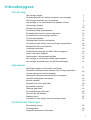 1
1
-
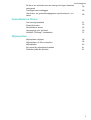 2
2
-
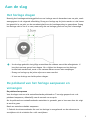 3
3
-
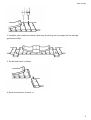 4
4
-
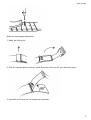 5
5
-
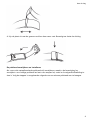 6
6
-
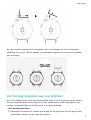 7
7
-
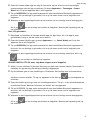 8
8
-
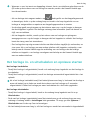 9
9
-
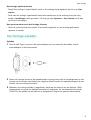 10
10
-
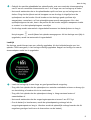 11
11
-
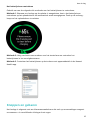 12
12
-
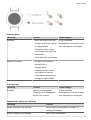 13
13
-
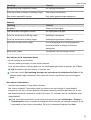 14
14
-
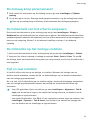 15
15
-
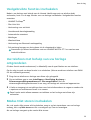 16
16
-
 17
17
-
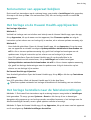 18
18
-
 19
19
-
 20
20
-
 21
21
-
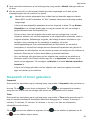 22
22
-
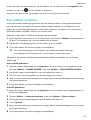 23
23
-
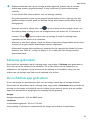 24
24
-
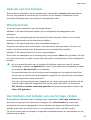 25
25
-
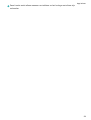 26
26
-
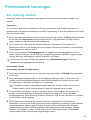 27
27
-
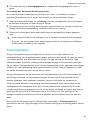 28
28
-
 29
29
-
 30
30
-
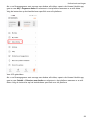 31
31
-
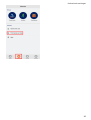 32
32
-
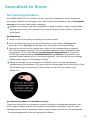 33
33
-
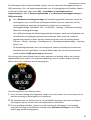 34
34
-
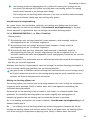 35
35
-
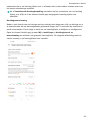 36
36
-
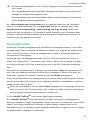 37
37
-
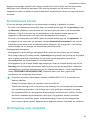 38
38
-
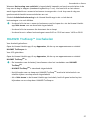 39
39
-
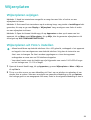 40
40
-
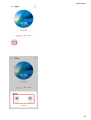 41
41
-
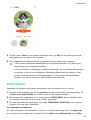 42
42
-
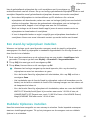 43
43